Любознательные читатели иногда интересуются: «А что это за файл такой, hiberfil.sys , почему он имеет такой большой объем и как его удалить (если он не нужен)? »
Объясняю. Файл hiberfil.sys задействован только при использовании режима гибернации («спящего режима») и удалить его просто так не получится, потому что он задействован соответствующей службой. Увидеть этот файл можно только включив в настройках отображение скрытых файлов и папок плюс сняв там же галочку напротив пункта «Скрывать защищенные системные файлы»
При переходе в этот режим компьютер сохраняет всё содержимое оперативной памяти компьютера в этот файл (чтобы не потерялась при отключении питания) и переходит в т.н. «спящий режим». Проще говоря — отключается. Но при повторном включении он не загружает операционную систему, а просто возобновляет предыдущий сеанс с того места, на котором Вы закончили. В качестве недостатков данного режима числятся:
- использование большого объема диска для сохранения данных из оперативной памяти.
- достаточно медленный выход из спящего режима. Особенно, если у вас установлено много оперативной памяти.
- существенная вероятность потерять свои данные из прошлого сеанса (особенно если на компьютере установлено две ОС)
- при сбое «железа» (БИОС, жесткий диск, ОЗУ) данные потеряются гарантированно.
Так что по возможности этот режим лучше отключать, т.к. Вы сбережете и свои нервы и от1 до 8 ГБ места на жестком диске.
Предупреждение! Я не рекомендую отключать режим сна на ноутбуках, нетбуках и прочей переносной технике, так как при разряде аккумулятора до критической отметки портативный компьютер автоматически уходит в режим сна, тем самым сберегая от порчи текущую информацию нерадивого хозяина Но если места совсем мало — можно и отключить.
В Windows XP всё сделано достаточно просто. Для отключения режима сна и удаления файла hiberfil.sys необходимо всего лишь сделать следующее:
- щелкните правой кнопкой мышки по пустому месту рабочего стола и в появившейся менюшке выберите пункт «Свойства«
- в открывшемся окне с заголовком «Свойства: Экран» выберите вверху закладочку «Заставка» и на ней найдите кнопку «Питание…» (в нижней части, в рамочке с надписью «Энергосбережение»). По ней и нажимайте.
- После этого действия откроется новое окошко с заголовком «Свойства: Электропитание» и выберите вверху этого окошка закладку «Спящий режим» и уберите галочку напротив надписи «Разрешить использование спящего режима» и позакрывайте все окошки нажатием на кнопки «Ок«.
Всё. После этих действий файл hiberfil.sys удалится автоматически. но для полной «правильности» я бы посоветовал еще и перезагрузить компьютер.
В следующей заметке я расскажу о процедуре удаления hiberfil.sys в Windows 7.



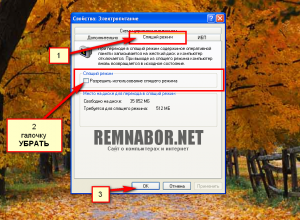











Спасибо. Никогда не обращал внимания на этот файл, а зря. На ноуте оказался 3 Гб, а вот на ХР и на 7 еще не смотрел,- завтра уберу.
@ Валентин:
🙂
На «Семёрке» так просто удалить hiberfil.sys не получится — там есть некоторые тонкости. О них постараюсь до завтра окончить заметку. (UPD. Собственно, готовая заметка: https://www.remnabor.net/chto-takoe-hiberfil-sys-i-kak-ego-udalit-v-windows-7-i-vista )
Ноутбучный (если есть дефицит места) тоже можно «прибить». но тогда при недостаточном заряде батареи Windows будет выключатся или работать «до последнего патрона», т.е. просто внезапно отключатся с потерей данных (в зависимости от настроек питания)